Es ist ärgerlich, aber Sie haben regelmäßig damit zu tun: Mit Kunden, die ihre Rechnungen nicht fristgerecht begleichen. Nach einer bestimmten Frist verschicken Sie erste, zweite und vielleicht auch dritte Zahlungserinnerungen; wenn dann das Geld immer noch nicht eingegangen ist, werden Sie die Forderung möglicherweise abschreiben oder auch rechtliche Schritte einleiten.
Bei der Kontrolle der Zahlungseingänge und beim Mahnwesen unterstützt ABS Sie mit der Menüoption "Zahlungsverkehr -> Mahnungen". Wenn Sie auf diese Option Klicken, zeigt Ihnen ABS einen tabellarischen Überblick der mahnfähigen Rechnungen. "Mahnfähig" bedeutet hier, dass seit dem Rechnungsdatum die Zahlungsfrist und die Kulanzfrist verstrichen ist, die Sie in den Systemeinstellungen angegeben haben, ohne dass Sie den kompletten Rechnungsbetrag als Zahlungseingang erfasst haben - oder dass seit der letzten Mahnung die Zahlungsfrist ab Mahnung verstrichen ist (vgl. Systemeinstellungen: Der Reiter "Konditionen").
Die Liste der mahnfähige Rechnungen sieht aus wie folgt:
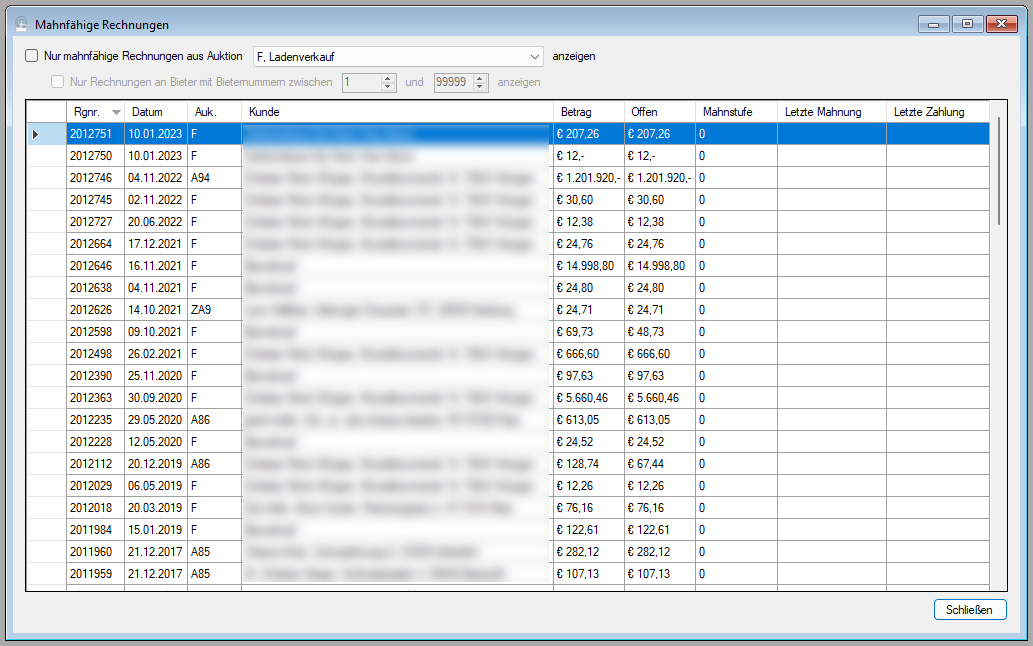
Initial zeigt Ihnen ABS alle mahnfähigen Rechnungen. Mit den Einstellungen am oberen Fensterrand können Sie die Anzeige aber auch auf eine einzelne Auktion einschränken, oder sich innerhalb dieser Auktion sogar nur die mahnfähigen Rechnungen an Bieter eines bestimmten Bieternummernbereichs anzeigen lassen.
Um nun für eine Rechnung den gewünschten Vorgang auszulösen, klicken Sie die gewünschte Rechnung an und lösen Sie anschließend mit der rechten Maustaste das Kontextmenü aus. Hier haben Sie verschiedene Optionen:
Mahnung erstellen
Um eine Mahnung für die gewählte Rechnung zu erstellen, klicken Sie auf die Option "Neue Mahnung" des Kontextmenüs. ABS zeigt Ihnen nun das folgende Fenster:
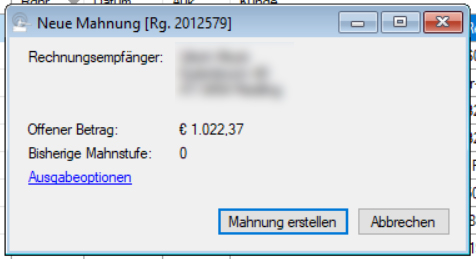
Um sicherzugehen, dass Sie nicht versehentlich eine Mahnung für die falsche Rechnung erstellen, sehen Sie hier nochmals den Rechnungsempfänger, den Rechnungsbetrag und die bisherige Mahnstufe.
Die sonstigen Bedienelemente erlauben es Ihnen, die gesetzlichen Möglichkeiten bei Mahnungen auszuschöpfen: Ab der zweiten Mahnung können Sie Mahnkosten in Rechnung stellen (deren Höhe Sie in den ABS-Einstellungen definieren). Außerdem stehen Ihnen Verzugszinsen zur Verfügung sowie (für Schuldner, die keine Verbraucher sind) die gesetzliche Verzugspauschale.
Mit einem Klick auf den blauen Link "Ausgabeoptionen" können Sie einstellen, wie die Mahnung ausgegeben werden soll (auf dem eigenen Drucker, als Mailanhang etc., vgl. Ausgabeoptionen für Dokumente).
Mit einem Klick auf "Mahnung erstellen" geben Sie die Mahnung aus, und die Rechnung wird anschließend aus der Liste der mahnfähigen Rechnungen gelöscht (denn eine weitere Mahnung können Sie ja erst erzeugen, wenn die Zahlungsfrist ab Mahnung fruchtlos verstrichen ist).
Die Einstellungen für Mahnungen können Sie mit einem Klick auf die Schaltfläche "Einstellungen" links unten ändern. ABS zeigt Ihnen dann das folgende Fenster:
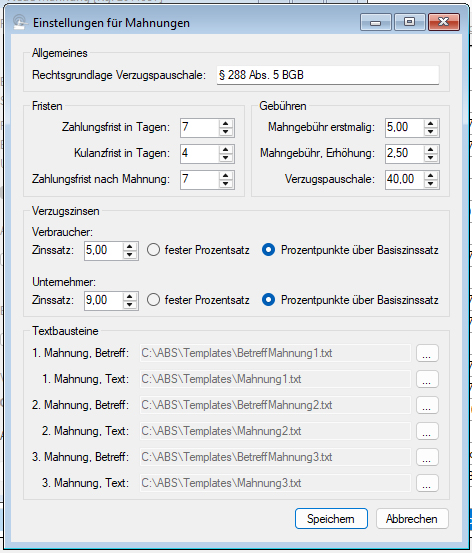
Zahlungen erfassen
Möglicherweise steht bei den mahnfähigen Rechnungen eine, für die Sie das Geld bereits erhalten haben, bei der Sie es aber versäumt haben, die Zahlung in ABS zu erfassen. Das können Sie an dieser Stelle nachholen, indem Sie auf die Option "Zahlungen" des Kontextmenüs klicken. Sie sehen anschließend das Fenster, mit dem Sie Zahlungen zu einer Rechnung erfassen können (vgl. Zahlungen erfassen). Wenn Sie einen kompletten Zahlungseingang erfassen, entfernt ABS die Rechnung anschließend aus der Liste der mahnfähigen Rechnungen.
Forderung abschreiben
Es ist der unerfreulichste Fall, der gleichwohl hin und wieder eintritt: Sie haben den Kunden gemahnt, aber den Rechnungsbetrag nie erhalten; und zu allem Übel ist es nicht realistisch, dass Sie die Forderung mit vertretbarem Aufwand geltend machen können. Also müssen Sie die Forderung abschreiben. Das tun Sie mit einem Klick auf die Option "Forderung abschreiben" des Kontextmenüs. Anschließend zeigt Ihnen ABS eine Aufstellung der Rechnungspositionen, in der Sie für die einzelnen Objekte über das genaue Vorgehen entscheiden können (vgl. Auktionsrechnung stornieren).
Rechnungspositionen anzeigen
Um die einzelnen Positionen der gewählten Rechnung anzuzeigen, klicken Sie auf die Option "Positionen" des Kontextmenüs (vgl. Rechnung anzeigen (und ganz oder teilweise stornieren)).
| Voriger Beitrag: Versandliste erstellen |
Nächster Beitrag: Kontenplan |
